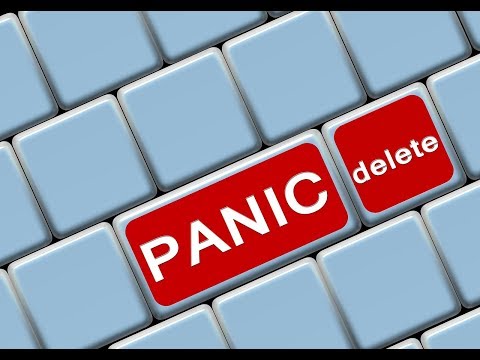
المحتوى

أنظمة التشغيل مثل Windows 7 و Windows Vista تفصل الملفات باستخدام الامتدادات من أجل تخصيص برنامج قياسي لكل نوع من أنواع الملفات. إذا كنت تريد إتلاف ملف عن قصد ، فيمكنك تغيير امتداده للقيام بذلك. ومع ذلك ، تأكد من إنشاء نسخة احتياطية من الملف قبل إتلافه حتى تتمكن من استعادته إذا كنت تريد استخدامه لاحقًا.
الخطوة 1
انقر فوق "ابدأ" ، واكتب "خيارات المجلد" (بدون علامات الاقتباس) واضغط على "إدخال" لفتح مربع الحوار "خيارات المجلد".
الخطوة 2
انقر فوق علامة التبويب "عرض". بعد ذلك ، ألغِ تحديد المربع بجوار "إخفاء الامتدادات لأنواع الملفات المعروفة" وانقر على "تطبيق". انقر فوق "موافق" لإغلاق مربع الحوار "خيارات المجلد".
الخطوه 3
استخدم مستكشف Windows للانتقال إلى موقع الملف الذي تريد إتلافه. انقر بزر الماوس الأيمن على الملف وحدد خيار "إعادة تسمية".
الخطوة 4
قم بتمييز امتداد الملف. سيظهر مباشرة بعد اسم الملف. على سبيل المثال ، سيكون لمستند Word امتداد .doc أو .docx.
الخطوة الخامسة
أدخل أي شيء لاستبدال الامتداد. اضغط على مفتاح "Enter" وانقر على "موافق" عندما يُطلب منك ذلك. سيصبح الملف غير مستقر ولن تتمكن من فتحه إلا إذا قمت بإعادة تسميته بالملحق المناسب.